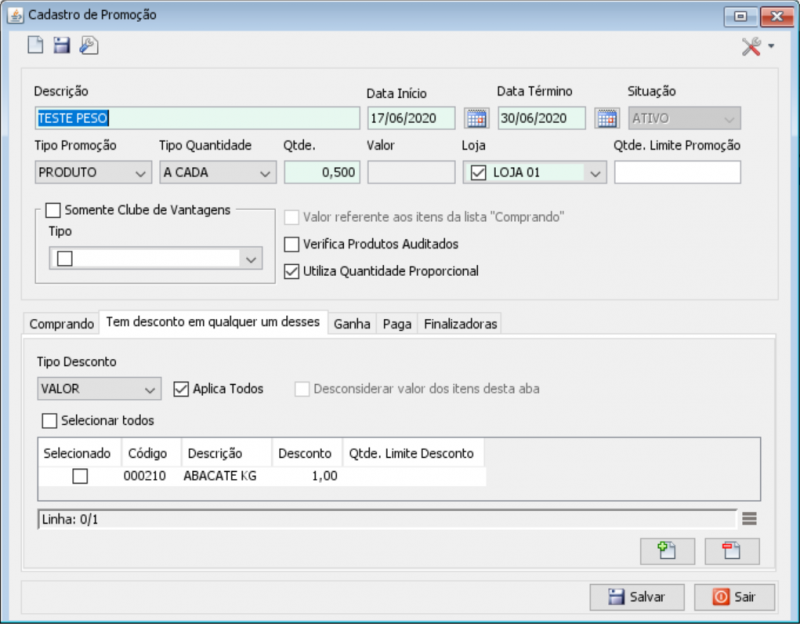Mudanças entre as edições de "Manual do sistema VR Master PDV Promocao"
De VRWiki
(→RECURSOS E PARAMETRIZAÇÃO) |
(→CADASTRO DE PROMOÇÃO PDV) |
||
| (39 revisões intermediárias por 3 usuários não estão sendo mostradas) | |||
| Linha 1: | Linha 1: | ||
==<b>INTRODUÇÃO</b>== | ==<b>INTRODUÇÃO</b>== | ||
| − | Promoção PDV é uma ferramenta utilizada para realizar promoções. Entendemos por promoção certos produtos que estão a venda e que comprando | + | Promoção PDV é uma ferramenta utilizada para realizar promoções. Entendemos por promoção certos produtos que estão a venda e que comprando esses produtos o cliente terá direito a descontos nos próximos produtos a serem comprados (esses também devem ser citados na promoção). Podemos também utilizar a Promoção PDV para atribuir pontos a ao cliente e também cupons para sorteio. |
| − | + | ||
| − | |||
| − | |||
==<b>RECURSOS E PARAMETRIZAÇÃO</b>== | ==<b>RECURSOS E PARAMETRIZAÇÃO</b>== | ||
| Linha 10: | Linha 8: | ||
[[Arquivo:promocao_pdv1.png]] | [[Arquivo:promocao_pdv1.png]] | ||
| + | |||
| + | [[Arquivo:ferramentas.png]] - Ferramentas. [[Manual Ferramentas|Clique aqui e veja o manual completo das ferramentas.]] | ||
[[Arquivo:exportacao_geral.png]] - Exportações (Sem teclas de atalho). Utilize as exportações de Relatório, Arquivo e Planilha para uma lista ou consulta realizada. [[EXPORTACOES DO SISTEMA|Clique aqui e veja como funciona cada uma das exportações.]] | [[Arquivo:exportacao_geral.png]] - Exportações (Sem teclas de atalho). Utilize as exportações de Relatório, Arquivo e Planilha para uma lista ou consulta realizada. [[EXPORTACOES DO SISTEMA|Clique aqui e veja como funciona cada uma das exportações.]] | ||
| − | + | [[Arquivo:botao_calendario.png]] - Calendário (Teclas de atalho F6). Clique neste botão para abrir um calendário e selecionar uma data. | |
| − | |||
| − | |||
[[Arquivo:botao_incluir.png]] - Incluir (Teclas de atalho F2 ou ALT+I). Clique neste botão para realizar um novo cadastro de Promoção. | [[Arquivo:botao_incluir.png]] - Incluir (Teclas de atalho F2 ou ALT+I). Clique neste botão para realizar um novo cadastro de Promoção. | ||
| Linha 21: | Linha 19: | ||
[[Arquivo:botao_excluir.png]] - Excluir (Teclas de atalho F7 ou ALT+X). Após realizar a pesquisa selecione uma empresa e clique neste botão para excluí-la. | [[Arquivo:botao_excluir.png]] - Excluir (Teclas de atalho F7 ou ALT+X). Após realizar a pesquisa selecione uma empresa e clique neste botão para excluí-la. | ||
| − | [[Arquivo:botao_imprimir.png]] - Imprimir (Teclas de atalho F4 ou ALT+P). Este botão serve para realizar a impressão da lista | + | [[Arquivo:botao_imprimir.png]] - Imprimir (Teclas de atalho F4 ou ALT+P). Este botão serve para realizar a impressão da lista exibida pela pesquisa. [http://vrsoftware.dyndns.org:34000/wiki/arquivos/relatorios/master/pdv/promocao/promocao.pdf Clique aqui para visualizar o relatório impresso.] |
[[Arquivo:botao_filtro.png]] - Filtro (Teclas de Atalho ALT+L). Utilize essa ferramenta para atribuir mais filtros a pesquisa que deseja realizar. | [[Arquivo:botao_filtro.png]] - Filtro (Teclas de Atalho ALT+L). Utilize essa ferramenta para atribuir mais filtros a pesquisa que deseja realizar. | ||
| + | |||
| + | [[Arquivo:filtro_vazio.png]] | ||
| + | |||
| + | [[Arquivo:botao_limpar.png]] - Limpar (Sem teclas de atalho). Clique neste botão para limpar todos os filtros. | ||
| + | |||
| + | - Ordenado por - Selecione o nome de uma coluna da ferramenta e determine se a consulta deve ser crescente ou decrescente. Utilize também caso necessário o Limite de linhas que a consulta deve ter de registros. | ||
[[Arquivo:botao_editar.png]] - Editar (Teclas de Atalho ALT+D). Após realizar a pesquisa selecione uma promoção e clique neste botão para realizar a modificação da promoção. | [[Arquivo:botao_editar.png]] - Editar (Teclas de Atalho ALT+D). Após realizar a pesquisa selecione uma promoção e clique neste botão para realizar a modificação da promoção. | ||
==<b>FILTROS E COLUNAS</b>== | ==<b>FILTROS E COLUNAS</b>== | ||
| − | + | ||
| + | - Data Início - Consulte as promoções inserindo uma data de início. | ||
| + | - Data Término - Consulte as promoções inserindo uma data de término. O resultado da consulta se faz entre a junção das datas de início e término. | ||
| + | - Código - Encontre uma promoção pelo seu código. | ||
| + | - Descrição - Encontre uma promoção por sua descrição. | ||
| + | - Produto - Encontre uma promoção pelo produto em promoção. | ||
| + | - Situação - Informe a situação da promoção que deseja filtrar. | ||
| + | - Sintético/Analítico - Selecione o tipo de análise deseja considerar em sua consulta. Selecione Sintético para uma consulta superficial e analítico para informações mais apuradas. <font color=#999999><b>Disponível a partir da versão 3.17.9</b></font> | ||
| + | - Loja - Informe a loja para filtrar as promoções por loja. | ||
| + | - Clube de Vantagens - Informe SIM, NÃO ou Todos para considerar ou não promoções com clube de vantagens. <font color=#999999><b>Disponível a partir da versão 3.17.9</b></font> | ||
| + | |||
[[Arquivo:promocao_pdv1.png]] | [[Arquivo:promocao_pdv1.png]] | ||
| + | |||
| + | |||
| + | - Selecionar Todos - Clique nesta opção para selecionar todos os registros que foram exibidos por uma consulta. | ||
| + | |||
| + | - Selecionado - Neste campo você pode selecionar os registros da consulta. | ||
| + | - Código - Exibe o código da promoção. | ||
| + | - Descrição - Exibe a descrição da promoção. | ||
| + | - Data Início - Exibe a data de início da promoção. | ||
| + | - Data Término - Exibe a data término da promoção. | ||
| + | - Data Limite Resgate Cupom - Exibe a data limite de resgate caso haja. | ||
| + | - Tipo Quantidade - Tipo da quantidade utilizada na promoção. | ||
| + | - Quantidade - Quantidade de produtos exigida na promoção. | ||
| + | - Pontuação - Exibe a pontuação que a promoção está atribuindo aos clientes. | ||
| + | - Qtde Cupons - Exibe a quantidade de cupons necessárias para os pontos da promoção. | ||
| + | - Tipo Promoção - Exibe o tipo da promoção. | ||
| + | - Valor - Exibe o valor exigido para entrar na promoção. | ||
| + | - Tipo Desconto - Tipo de desconto utilizado na promoção. | ||
| + | - Clube de Vantagens - Exibe um "flag" informando se a promoção é ou não de clube de vantagens. <font color=#999999><b>Disponível a partir da versão 3.17.9</b></font> | ||
| + | - Situação - Situação da promoção no sistema. | ||
| + | - Loja - Loja a qual a promoção pertence. | ||
==<b>CADASTRO DE PROMOÇÃO PDV</b>== | ==<b>CADASTRO DE PROMOÇÃO PDV</b>== | ||
| Linha 36: | Linha 70: | ||
- Clique no botão incluir ([[Arquivo:botao_incluir.png]]); | - Clique no botão incluir ([[Arquivo:botao_incluir.png]]); | ||
| − | [[Arquivo: | + | [[Arquivo:cadastro_promocao.png|center|800px]] |
<font color=#999999><b>Campo "Selecionar Todos" e coluna "Selecionado" disponível a partir da versão 3.16.0</b></font> | <font color=#999999><b>Campo "Selecionar Todos" e coluna "Selecionado" disponível a partir da versão 3.16.0</b></font> | ||
[[Arquivo:botao_fabricante.png]] - Fabricante (Sem teclas de atalho). Adiciona produtos de um determinado fabricante. Para que os produtos venham para esta lista, o produto deve conter o fornecedor selecionado como fabricante em seu cadastro no campo "Fabricante". | [[Arquivo:botao_fabricante.png]] - Fabricante (Sem teclas de atalho). Adiciona produtos de um determinado fabricante. Para que os produtos venham para esta lista, o produto deve conter o fornecedor selecionado como fabricante em seu cadastro no campo "Fabricante". | ||
| + | |||
| + | [[Arquivo:ferramentas.png]] - Ferramentas. [[Manual Ferramentas|Clique aqui e veja o manual completo das ferramentas.]] | ||
[[Arquivo:botao_adicionar_mercadologico.png]] - Adicionar Mercadológico (Sem teclas de atalho). Clique neste botão para acionar um mercadológico a lista comprando. | [[Arquivo:botao_adicionar_mercadologico.png]] - Adicionar Mercadológico (Sem teclas de atalho). Clique neste botão para acionar um mercadológico a lista comprando. | ||
| Linha 51: | Linha 87: | ||
- Data Início - Informe a data de início da promoção. | - Data Início - Informe a data de início da promoção. | ||
- Data Término - Informe a data de término da promoção. | - Data Término - Informe a data de término da promoção. | ||
| + | |||
| + | <font color=#999999><b>A partir da versão 3.17.9 o sistema passará a permitir mais de uma promoção utilizando o mesmo item dentro de um mesmo período.</b></font> | ||
| + | |||
- Tipo Promoção - Campo que determina se a condição da promoção será realizada por produto ou por valor monetário. | - Tipo Promoção - Campo que determina se a condição da promoção será realizada por produto ou por valor monetário. | ||
- Tipo Quantidade - Determina a regra de quantidade da promoção. | - Tipo Quantidade - Determina a regra de quantidade da promoção. | ||
| Linha 57: | Linha 96: | ||
- Loja - Informe quais serão as lojas que participarão desta promoção. | - Loja - Informe quais serão as lojas que participarão desta promoção. | ||
- Situação - Campo informativo que exibe qual a situação da promoção no sistema. | - Situação - Campo informativo que exibe qual a situação da promoção no sistema. | ||
| − | - | + | - Qtde. Limite Promoção - Informe neste campo a quantidade limite para ocorrências da promoção. Informando um valor, por exemplo, 10 neste campo, o sistema registrará 10 promoções. A partir da 11ª ocorrência o sistema vai desconsiderar a promoção como se ela nunca tivesse existido encerrando a promoção no sistema. Para não limitar as promoções, deixe este campo em branco. <font color=#999999><b>Disponível a partir da versão 3.17.5.</b></font> |
- Valor referente aos itens da lista "Comprando" - Verifique a explicação deste campo em anexo 2 deste manual. | - Valor referente aos itens da lista "Comprando" - Verifique a explicação deste campo em anexo 2 deste manual. | ||
- Verifica Produtos Auditados - Ao selecionar essa opção, o sistema verificará se o produto que estiver passando no PDV está com a opção "Promoção Auditada" marcada no cadastro do produto, se sim, então esse produto será desconsiderado dessa promoção. | - Verifica Produtos Auditados - Ao selecionar essa opção, o sistema verificará se o produto que estiver passando no PDV está com a opção "Promoção Auditada" marcada no cadastro do produto, se sim, então esse produto será desconsiderado dessa promoção. | ||
| + | - Utiliza Quantidade Proporcional - Ao selecionar essa opção, o sistema utiliza a regra padrão de calculo de valor promocional na venda. <font color=#999999><b>Disponível a partir da versão 3.21.7.</b></font> | ||
| + | - Somente Clube de Vantagens - Selecione esta opção para utilizar a promoção apenas para clube de vantagens. Para utilizar esta promoção o cliente deve estar cadastrado no sistema [[Manual do sistema VR Mensagem Cadastro Cliente Preferencial|(Cliente Preferencial)]]. <font color=#999999><b>Disponível a partir da versão 3.17.6</b></font> | ||
- Comprando - Na aba comprando você irá determinar qual o produto que, vai dar condição a promoção. | - Comprando - Na aba comprando você irá determinar qual o produto que, vai dar condição a promoção. | ||
- Clique no botão adicionar([[Arquivo:botao_adicionar.png]]). | - Clique no botão adicionar([[Arquivo:botao_adicionar.png]]). | ||
| Linha 66: | Linha 107: | ||
| − | - Tem desconto em qualquer um desses - Nesta aba devemos determinar quais os produtos que terão descontos quando o cliente, comprando a quantidade ou o valor especificado vai ganhar o desconto em quais produtos? São esses produtos que serão adicionados aqui, juntamente com o Valor/Porcentagem. Ao clicar no botão adicionar([[Arquivo:botao_adicionar.png]]) | + | - Tem desconto em qualquer um desses - Nesta aba devemos determinar quais os produtos que terão descontos quando o cliente, comprando a quantidade ou o valor especificado vai ganhar o desconto em quais produtos? São esses produtos que serão adicionados aqui, juntamente com o Valor/Porcentagem. Ao clicar no botão adicionar([[Arquivo:botao_adicionar.png]]). |
[[Arquivo:promocao_pdv4.png]] | [[Arquivo:promocao_pdv4.png]] | ||
| Linha 72: | Linha 113: | ||
<font color="#999999"><b>Campo "QTD. Limite" disponível a partir da versão 3.15.16-7</b></font> | <font color="#999999"><b>Campo "QTD. Limite" disponível a partir da versão 3.15.16-7</b></font> | ||
| + | - Tipo Desconto - Escolha o tipo do desconto: Valor para valores em reais. Porcentagem para utilizar uma porcentagem de desconto em cima do valor da compra. (Campo somente ficará habilitado quando adicionado produto na lista. <font color=#999999><b>Disponível a partir da versão 3.17.12-57</b></font>) | ||
| + | - Aplica a todos - Ao selecionar esta opção, a promoção aplicará desconto em todos os itens da aba. (Campo somente ficará habilitado quando adicionado produto na lista. Após selecionado ficará zerado e desabilitado o campo Valor Final da aba "Paga". <font color=#999999><b>Disponível a partir da versão 3.17.12-57</b></font>) | ||
| + | - Desconsiderar valor dos itens desta aba - Ao selecionar esta opção, o sistema irá desconsiderar o valor do item para a soma do valor no total da compra, ou seja, o cliente deverá atingir o valor especificado sem a compra dos itens desta lista para ganhar o desconto. <font color=#999999><b>Disponível a partir da versão 3.17.1</b></font> | ||
| + | - Produto - Identifique o produto da promoção. | ||
| + | - Desconto - Informe o Valor ou Porcentagem de desconto. O campo será porcentagem ou valor dependendo da opção selecionada no campo "TIPO DESCONTO". | ||
| + | - Qtde. Limite Desconto - Serve para limitar a quantidade de produtos que o cliente pode levar com o desconto informado no campo "DESCONTO". Acima desta quantidade, o sistema atribuirá o valor normal do produto. | ||
| − | - Clique na aba Ganha | + | - Clique na aba Ganha. Informe nesta aba qual a quantidade de Pontos e Cupons que a promoção vai computar para o cliente. Caso não seja aplicado, basta inserir o valor 0. |
| − | + | ||
| + | [[Arquivo:cad_prom2.png]] | ||
| + | |||
- Data Limite Resgate - Informe nesse campo qual a data limite que o cliente terá para resgatar os cupons promocionais. | - Data Limite Resgate - Informe nesse campo qual a data limite que o cliente terá para resgatar os cupons promocionais. | ||
| + | - Desconto - Informe qual o tipo de desconto que o cliente ganha na condição da promoção e seu respectivo valor. | ||
| + | - Ponto - Informe a quantidade de pontos que o cliente ganha nesta promoção e a validade de expiração desses pontos. <font color=#999999><b>Disponível a partir da versão 3.17.7</b></font> | ||
| + | |||
| + | - Clique na aba Paga | ||
| − | [[Arquivo: | + | [[Arquivo:cad_prom3.png]] |
| − | - Clique na aba | + | - Valor Final - Este campo deve ser preenchido para o valor final da promoção. Exemplo: Comprando 2 produtos X paga R$10,00. Este campo também é preenchido por promoções [[Manual do Sistema VR Gerenciador Scanntech|Scanntech]]. O campo só será liberado quando a promoção for do tipo "PRODUTO" e o tipo de quantidade "A CADA". <font color=#999999><b>Validação do campo disponível a partir da versão 3.16.4-3</b></font>. (O campo será liberado quando o campo Aplica Todos da aba "Tem desconto em qualquer um desses" não estiver selecionado. <font color=#999999><b>Validação do campo disponível a partir da versão 3.17.12-57</b></font>) |
| + | |||
| + | - Clique na aba Finalizadoras | ||
| − | [[Arquivo: | + | [[Arquivo:cad_prom4.png]] |
| − | - | + | - Finalizadoras - Informe quais finalizadoras serão válidas para a promoção. Este campo já vem preenchido com todas as finalizadoras, caso não se aplique a restrição de finalizadoras basta desconsiderar esta aba. <font color=#999999><b>Disponível a partir da versão 3.16.2</b></font> |
| + | - Cartão Private Label - Selecione esta finalizadora para incluir a finalizadora ou caso a promoção seja apenas para clientes com cartão Private Label(Cartão da Loja). desmarque todas as outras opções. Ao fazer isso a promoção criada será contemplada apenas para pessoas que tenha um cartão de sua loja. Configure corretamente adicionando o bin do cartão no parâmetro PDV. [[Manual do sistema VR Master PDV Parametro TEF Dados TEF|Clique aqui para visualizar a configuração.]] | ||
==<b>ANEXO 1: CONFIGURAÇÃO DE CUPOM DE PROMOÇÃO</b>== | ==<b>ANEXO 1: CONFIGURAÇÃO DE CUPOM DE PROMOÇÃO</b>== | ||
| Linha 94: | Linha 150: | ||
[[Arquivo:pdv_promocao3a.png]] | [[Arquivo:pdv_promocao3a.png]] | ||
| + | |||
| + | <font color=#999999><b>A partir da versão 3.17.10 foram realizados ajustes na forma a qual o sistema contempla promoções. Anteriormente, ao final da venda o sistema atribuía o valor de descontos concedidos para a venda ao atingir uma promoção e não identificava o item que recebeu o desconto. Agora o sistema passará a identificar separadamente todos os itens que possuem ou contemplam algum tipo de promoção.</b></font> | ||
==<b>ANEXO 2: VALOR REFERENTE AOS ITENS DA LISTA COMPRANDO</b>== | ==<b>ANEXO 2: VALOR REFERENTE AOS ITENS DA LISTA COMPRANDO</b>== | ||
| Linha 99: | Linha 157: | ||
- Opção selecionada: O cliente é "OBRIGADO" a realizar a compra no valor especificado dos produtos que estiverem na lista da aba COMPRANDO, para ativar a promoção. | - Opção selecionada: O cliente é "OBRIGADO" a realizar a compra no valor especificado dos produtos que estiverem na lista da aba COMPRANDO, para ativar a promoção. | ||
- Opção desmarcada: O cliente deve realizar uma compra no valor especificado e ter "AO MENOS" um produto da lista da aba COMPRANDO em sua compra, para ativar a promoção. | - Opção desmarcada: O cliente deve realizar uma compra no valor especificado e ter "AO MENOS" um produto da lista da aba COMPRANDO em sua compra, para ativar a promoção. | ||
| + | |||
| + | ==<b>ANEXO 3: PROMOÇÕES EXEMPLOS E SITUAÇÕES</b>== | ||
| + | |||
| + | <br><font size=4><b>CLUBE DE VANTAGENS</b></font> | ||
| + | |||
| + | <font color=#999999><b>Disponível a partir da versão 3.17.8</b></font> | ||
| + | |||
| + | <i>NOTA: O valor em créditos do clube de vantagens aparecerá no PDV no momento em que a operadora teclar "SUBTOTAL", para isso, o cliente deve se identificar no momento da compra. Para utilizar os pontos, a operadora deve utilizar a finalizadora "PONTUAÇÃO".</i> | ||
| + | |||
| + | <b>a) Na Promoção não está marcada a opção "Somente Clube de Vantagens":</b> | ||
| + | Neste caso a promoção terá efeito para todas as compras. | ||
| + | |||
| + | <b>b) Na Promoção está marcado o flag "Somente Clube de Vantagens", porém não foi informado nenhum "Tipo"</b> | ||
| + | Neste caso a promoção terá efeito para as compras que tiveram o CPF do cliente identificado, e o Cadastro do Cliente Preferencial está com o flag "Participa Clube de Vantagens" marcado, independente do Tipo que esteja cadastrado para o Cliente. | ||
| + | |||
| + | <b>c) Na Promoção está marcado o flag “Somente Clube de Vantagens”, e foi informado pelo menos um "Tipo"</b> | ||
| + | Neste caso a promoção terá efeito para as compras que tiveram o CPF do cliente identificado, e o Cadastro do Cliente Preferencial está com o flag "Participa Clube de Vantagens" marcado, e o Tipo cadastrado para o Cliente corresponda ao informado na Promoção. | ||
| + | <hr> | ||
Edição atual tal como às 20h06min de 23 de junho de 2020
Índice
INTRODUÇÃO
Promoção PDV é uma ferramenta utilizada para realizar promoções. Entendemos por promoção certos produtos que estão a venda e que comprando esses produtos o cliente terá direito a descontos nos próximos produtos a serem comprados (esses também devem ser citados na promoção). Podemos também utilizar a Promoção PDV para atribuir pontos a ao cliente e também cupons para sorteio.
RECURSOS E PARAMETRIZAÇÃO
- Consultar (Teclas de atalho F1 ou ALT+C ). Preencha os filtros da tela como desejar em seguida clique neste botão para trazer o resultado de sua consulta. O resultado dessa pesquisa aparecerá em seguida no centro da tela.
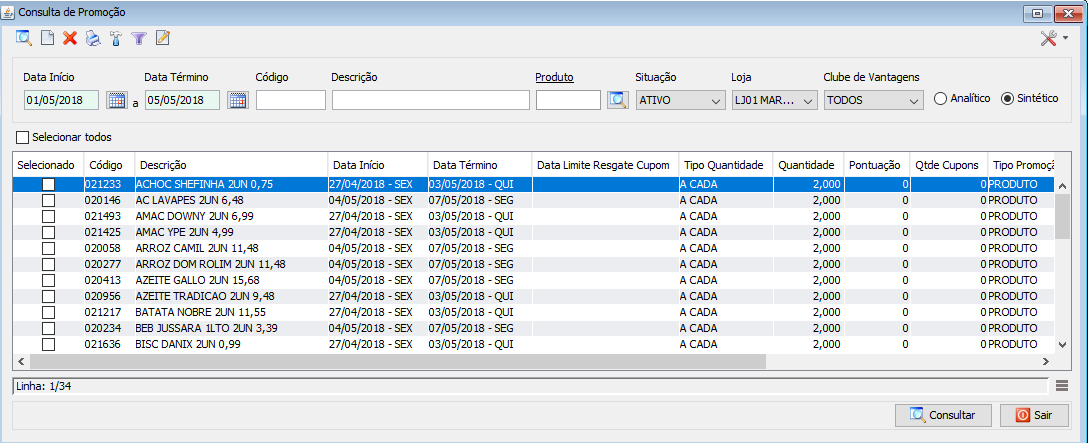
- Ferramentas. Clique aqui e veja o manual completo das ferramentas.
- Exportações (Sem teclas de atalho). Utilize as exportações de Relatório, Arquivo e Planilha para uma lista ou consulta realizada. Clique aqui e veja como funciona cada uma das exportações.
- Calendário (Teclas de atalho F6). Clique neste botão para abrir um calendário e selecionar uma data.
- Incluir (Teclas de atalho F2 ou ALT+I). Clique neste botão para realizar um novo cadastro de Promoção.
- Excluir (Teclas de atalho F7 ou ALT+X). Após realizar a pesquisa selecione uma empresa e clique neste botão para excluí-la.
- Imprimir (Teclas de atalho F4 ou ALT+P). Este botão serve para realizar a impressão da lista exibida pela pesquisa. Clique aqui para visualizar o relatório impresso.
- Filtro (Teclas de Atalho ALT+L). Utilize essa ferramenta para atribuir mais filtros a pesquisa que deseja realizar.

- Limpar (Sem teclas de atalho). Clique neste botão para limpar todos os filtros. - Ordenado por - Selecione o nome de uma coluna da ferramenta e determine se a consulta deve ser crescente ou decrescente. Utilize também caso necessário o Limite de linhas que a consulta deve ter de registros.
- Editar (Teclas de Atalho ALT+D). Após realizar a pesquisa selecione uma promoção e clique neste botão para realizar a modificação da promoção.
FILTROS E COLUNAS
- Data Início - Consulte as promoções inserindo uma data de início. - Data Término - Consulte as promoções inserindo uma data de término. O resultado da consulta se faz entre a junção das datas de início e término. - Código - Encontre uma promoção pelo seu código. - Descrição - Encontre uma promoção por sua descrição. - Produto - Encontre uma promoção pelo produto em promoção. - Situação - Informe a situação da promoção que deseja filtrar. - Sintético/Analítico - Selecione o tipo de análise deseja considerar em sua consulta. Selecione Sintético para uma consulta superficial e analítico para informações mais apuradas. Disponível a partir da versão 3.17.9 - Loja - Informe a loja para filtrar as promoções por loja. - Clube de Vantagens - Informe SIM, NÃO ou Todos para considerar ou não promoções com clube de vantagens. Disponível a partir da versão 3.17.9- Selecionar Todos - Clique nesta opção para selecionar todos os registros que foram exibidos por uma consulta. - Selecionado - Neste campo você pode selecionar os registros da consulta. - Código - Exibe o código da promoção. - Descrição - Exibe a descrição da promoção. - Data Início - Exibe a data de início da promoção. - Data Término - Exibe a data término da promoção. - Data Limite Resgate Cupom - Exibe a data limite de resgate caso haja. - Tipo Quantidade - Tipo da quantidade utilizada na promoção. - Quantidade - Quantidade de produtos exigida na promoção. - Pontuação - Exibe a pontuação que a promoção está atribuindo aos clientes. - Qtde Cupons - Exibe a quantidade de cupons necessárias para os pontos da promoção. - Tipo Promoção - Exibe o tipo da promoção. - Valor - Exibe o valor exigido para entrar na promoção. - Tipo Desconto - Tipo de desconto utilizado na promoção. - Clube de Vantagens - Exibe um "flag" informando se a promoção é ou não de clube de vantagens. Disponível a partir da versão 3.17.9 - Situação - Situação da promoção no sistema. - Loja - Loja a qual a promoção pertence.
CADASTRO DE PROMOÇÃO PDV
- Acesse o menu: PDV / Promoção; - Clique no botão incluir ();
Campo "Selecionar Todos" e coluna "Selecionado" disponível a partir da versão 3.16.0- Fabricante (Sem teclas de atalho). Adiciona produtos de um determinado fabricante. Para que os produtos venham para esta lista, o produto deve conter o fornecedor selecionado como fabricante em seu cadastro no campo "Fabricante".
- Ferramentas. Clique aqui e veja o manual completo das ferramentas.
- Adicionar Mercadológico (Sem teclas de atalho). Clique neste botão para acionar um mercadológico a lista comprando.
- Adicionar (Sem teclas de atalho). Clique para adicionar um item a lista.
- Remover (Sem teclas de atalho). Selecione o item da lista e clique neste botão para remover. - Descrição - É o nome da promoção, a frente temos os campos que determina a data de Início e término da promoção. - Data Início - Informe a data de início da promoção. - Data Término - Informe a data de término da promoção. A partir da versão 3.17.9 o sistema passará a permitir mais de uma promoção utilizando o mesmo item dentro de um mesmo período. - Tipo Promoção - Campo que determina se a condição da promoção será realizada por produto ou por valor monetário. - Tipo Quantidade - Determina a regra de quantidade da promoção. - Qtde - Informe neste campo qual a quantidade necessária para que a promoção entre em vigor para o cliente. - Valor - Informe a quantidade monetária necessária para ativar a promoção, lembre-se que este campo estará desabilitado caso a escolha do campo "Tipo Promoção" seja PRODUTO. - Loja - Informe quais serão as lojas que participarão desta promoção. - Situação - Campo informativo que exibe qual a situação da promoção no sistema. - Qtde. Limite Promoção - Informe neste campo a quantidade limite para ocorrências da promoção. Informando um valor, por exemplo, 10 neste campo, o sistema registrará 10 promoções. A partir da 11ª ocorrência o sistema vai desconsiderar a promoção como se ela nunca tivesse existido encerrando a promoção no sistema. Para não limitar as promoções, deixe este campo em branco. Disponível a partir da versão 3.17.5. - Valor referente aos itens da lista "Comprando" - Verifique a explicação deste campo em anexo 2 deste manual. - Verifica Produtos Auditados - Ao selecionar essa opção, o sistema verificará se o produto que estiver passando no PDV está com a opção "Promoção Auditada" marcada no cadastro do produto, se sim, então esse produto será desconsiderado dessa promoção. - Utiliza Quantidade Proporcional - Ao selecionar essa opção, o sistema utiliza a regra padrão de calculo de valor promocional na venda. Disponível a partir da versão 3.21.7. - Somente Clube de Vantagens - Selecione esta opção para utilizar a promoção apenas para clube de vantagens. Para utilizar esta promoção o cliente deve estar cadastrado no sistema (Cliente Preferencial). Disponível a partir da versão 3.17.6 - Comprando - Na aba comprando você irá determinar qual o produto que, vai dar condição a promoção. - Clique no botão adicionar(
).
- Tem desconto em qualquer um desses - Nesta aba devemos determinar quais os produtos que terão descontos quando o cliente, comprando a quantidade ou o valor especificado vai ganhar o desconto em quais produtos? São esses produtos que serão adicionados aqui, juntamente com o Valor/Porcentagem. Ao clicar no botão adicionar(
).
Campo "QTD. Limite" disponível a partir da versão 3.15.16-7 - Tipo Desconto - Escolha o tipo do desconto: Valor para valores em reais. Porcentagem para utilizar uma porcentagem de desconto em cima do valor da compra. (Campo somente ficará habilitado quando adicionado produto na lista. Disponível a partir da versão 3.17.12-57) - Aplica a todos - Ao selecionar esta opção, a promoção aplicará desconto em todos os itens da aba. (Campo somente ficará habilitado quando adicionado produto na lista. Após selecionado ficará zerado e desabilitado o campo Valor Final da aba "Paga". Disponível a partir da versão 3.17.12-57) - Desconsiderar valor dos itens desta aba - Ao selecionar esta opção, o sistema irá desconsiderar o valor do item para a soma do valor no total da compra, ou seja, o cliente deverá atingir o valor especificado sem a compra dos itens desta lista para ganhar o desconto. Disponível a partir da versão 3.17.1 - Produto - Identifique o produto da promoção. - Desconto - Informe o Valor ou Porcentagem de desconto. O campo será porcentagem ou valor dependendo da opção selecionada no campo "TIPO DESCONTO". - Qtde. Limite Desconto - Serve para limitar a quantidade de produtos que o cliente pode levar com o desconto informado no campo "DESCONTO". Acima desta quantidade, o sistema atribuirá o valor normal do produto. - Clique na aba Ganha. Informe nesta aba qual a quantidade de Pontos e Cupons que a promoção vai computar para o cliente. Caso não seja aplicado, basta inserir o valor 0.
- Data Limite Resgate - Informe nesse campo qual a data limite que o cliente terá para resgatar os cupons promocionais. - Desconto - Informe qual o tipo de desconto que o cliente ganha na condição da promoção e seu respectivo valor. - Ponto - Informe a quantidade de pontos que o cliente ganha nesta promoção e a validade de expiração desses pontos. Disponível a partir da versão 3.17.7
- Clique na aba Paga- Valor Final - Este campo deve ser preenchido para o valor final da promoção. Exemplo: Comprando 2 produtos X paga R$10,00. Este campo também é preenchido por promoções Scanntech. O campo só será liberado quando a promoção for do tipo "PRODUTO" e o tipo de quantidade "A CADA". Validação do campo disponível a partir da versão 3.16.4-3. (O campo será liberado quando o campo Aplica Todos da aba "Tem desconto em qualquer um desses" não estiver selecionado. Validação do campo disponível a partir da versão 3.17.12-57)
- Clique na aba Finalizadoras- Finalizadoras - Informe quais finalizadoras serão válidas para a promoção. Este campo já vem preenchido com todas as finalizadoras, caso não se aplique a restrição de finalizadoras basta desconsiderar esta aba. Disponível a partir da versão 3.16.2 - Cartão Private Label - Selecione esta finalizadora para incluir a finalizadora ou caso a promoção seja apenas para clientes com cartão Private Label(Cartão da Loja). desmarque todas as outras opções. Ao fazer isso a promoção criada será contemplada apenas para pessoas que tenha um cartão de sua loja. Configure corretamente adicionando o bin do cartão no parâmetro PDV. Clique aqui para visualizar a configuração.
ANEXO 1: CONFIGURAÇÃO DE CUPOM DE PROMOÇÃO
A configuração de Cupom para promoção serve para imprimir cupons de promoção do TOTEM ou no VRFrente. Sua configuração é bem simples e você pode personalizar da forma que necessitar, veja nos passos abaixo. - Na tela de Cadastro de Promoção, clique no botão Configurar(). - Insira o texto que desejar para seus clientes, indique as variáveis conforme a legenda, veja abaixo um exemplo.
A partir da versão 3.17.10 foram realizados ajustes na forma a qual o sistema contempla promoções. Anteriormente, ao final da venda o sistema atribuía o valor de descontos concedidos para a venda ao atingir uma promoção e não identificava o item que recebeu o desconto. Agora o sistema passará a identificar separadamente todos os itens que possuem ou contemplam algum tipo de promoção.
ANEXO 2: VALOR REFERENTE AOS ITENS DA LISTA COMPRANDO
- Opção selecionada: O cliente é "OBRIGADO" a realizar a compra no valor especificado dos produtos que estiverem na lista da aba COMPRANDO, para ativar a promoção. - Opção desmarcada: O cliente deve realizar uma compra no valor especificado e ter "AO MENOS" um produto da lista da aba COMPRANDO em sua compra, para ativar a promoção.
ANEXO 3: PROMOÇÕES EXEMPLOS E SITUAÇÕES
CLUBE DE VANTAGENS
Disponível a partir da versão 3.17.8
NOTA: O valor em créditos do clube de vantagens aparecerá no PDV no momento em que a operadora teclar "SUBTOTAL", para isso, o cliente deve se identificar no momento da compra. Para utilizar os pontos, a operadora deve utilizar a finalizadora "PONTUAÇÃO".
a) Na Promoção não está marcada a opção "Somente Clube de Vantagens": Neste caso a promoção terá efeito para todas as compras.
b) Na Promoção está marcado o flag "Somente Clube de Vantagens", porém não foi informado nenhum "Tipo" Neste caso a promoção terá efeito para as compras que tiveram o CPF do cliente identificado, e o Cadastro do Cliente Preferencial está com o flag "Participa Clube de Vantagens" marcado, independente do Tipo que esteja cadastrado para o Cliente.
c) Na Promoção está marcado o flag “Somente Clube de Vantagens”, e foi informado pelo menos um "Tipo" Neste caso a promoção terá efeito para as compras que tiveram o CPF do cliente identificado, e o Cadastro do Cliente Preferencial está com o flag "Participa Clube de Vantagens" marcado, e o Tipo cadastrado para o Cliente corresponda ao informado na Promoção.